飛行許可承認申請の方法が新しくなりましたね。
過去にDIPSを利用されていた方は、これまでの記録が引き継がれないのでちょっと面倒ですが、国家資格を取得していれば、今後特別な飛行を行わない限り、DIPS2.0を使うことはなさそうです。
とはいえ、DIPS2.0の申請を始める前に、無人航空機情報と操縦者情報を登録しなければいけないので、頑張ってクリアしていきましょう。
やっておかないと申請書作成途中で最初に逆戻りしないといけなくなります。
それでは操縦者情報の登録を行っていきます。
操縦者の登録は完了したよ! という方は、2023年最新版|ドローン DIPS2.0を徹底攻略!【包括申請を取得するまで】から申請書の作成から進めてください。
操縦者情報の登録・変更


操縦者情報とは、名前、住所などの情報だけでなく、資格の所有や資格証の番号、発行された団体などを登録して、飛行させる機体と紐付けする大切な項目になります。
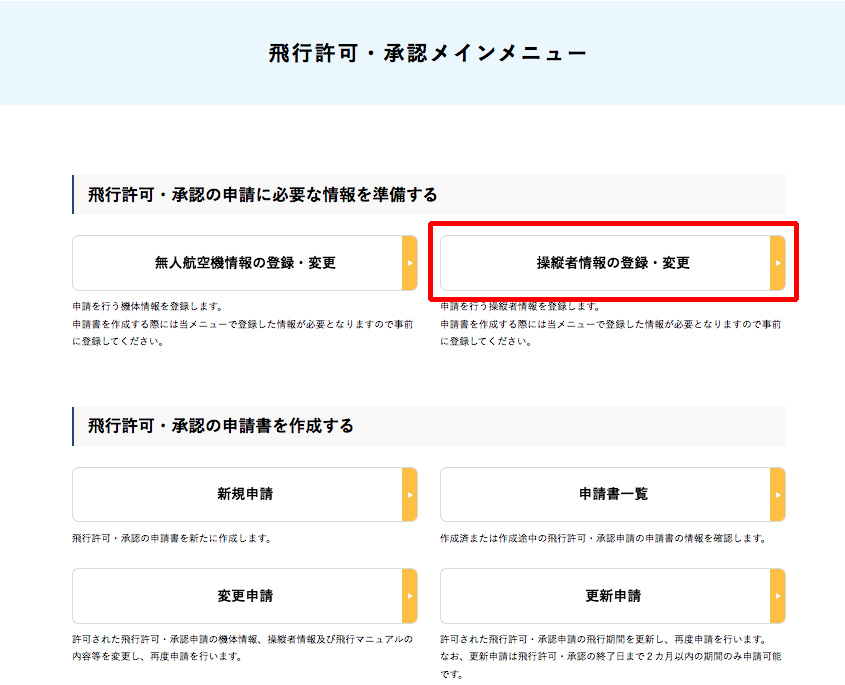
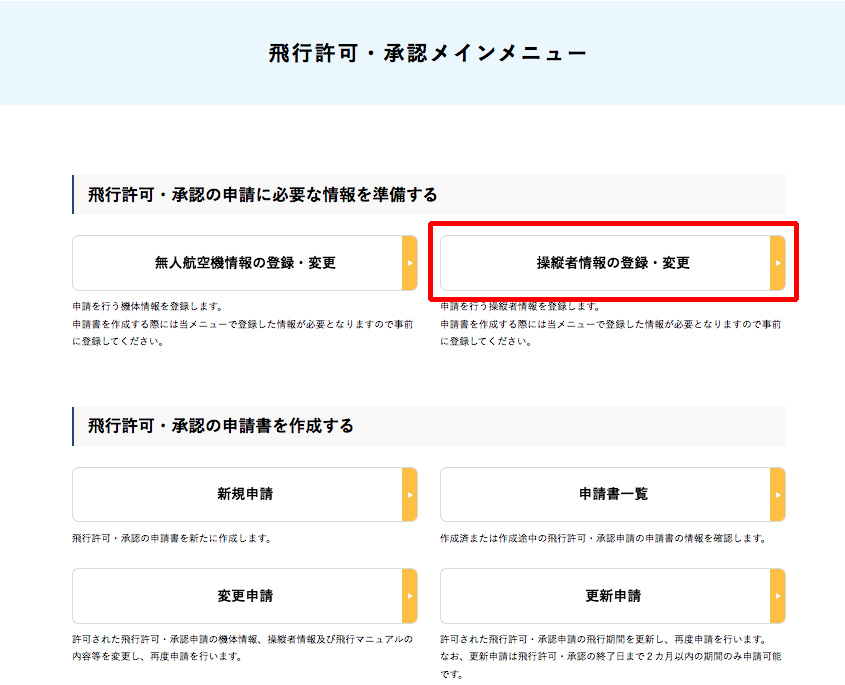
「操縦者情報の登録・変更」をクリックします。
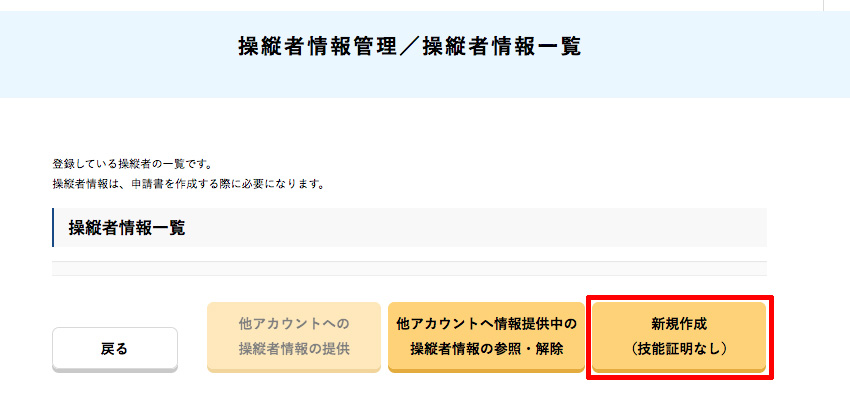
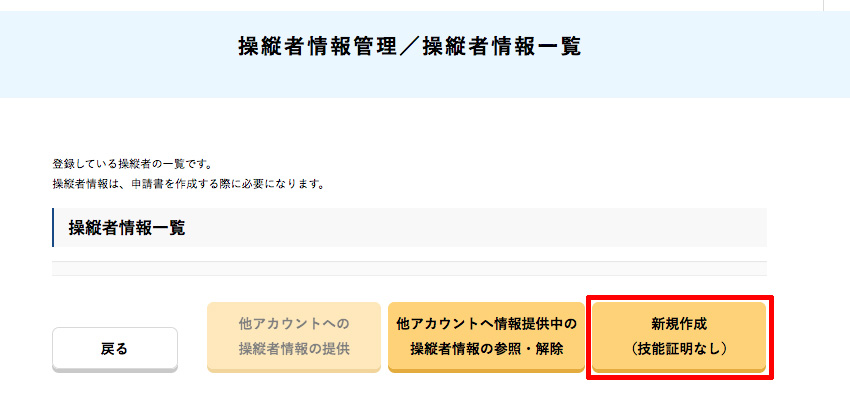
DIPS2.0のシステムには、本人の情報が連携されていませんので「新規作成(技能証明なし)」をクリックします。



民間資格取得者は(技能証明なし)を選択します。
操縦者情報を入力する
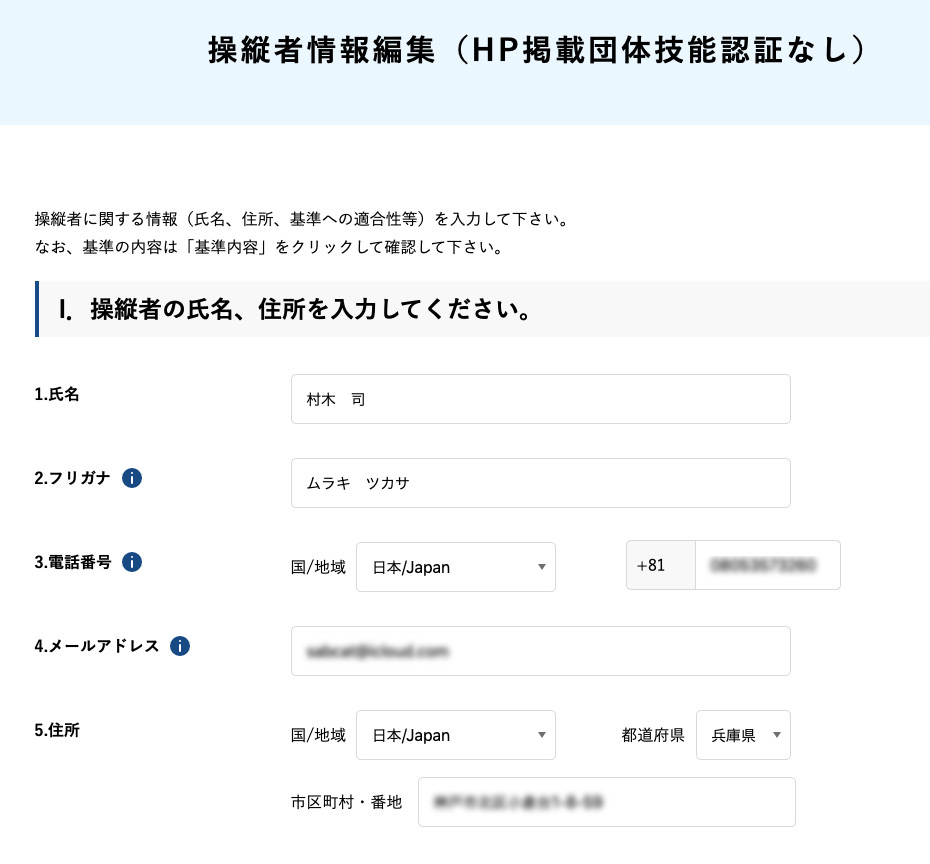
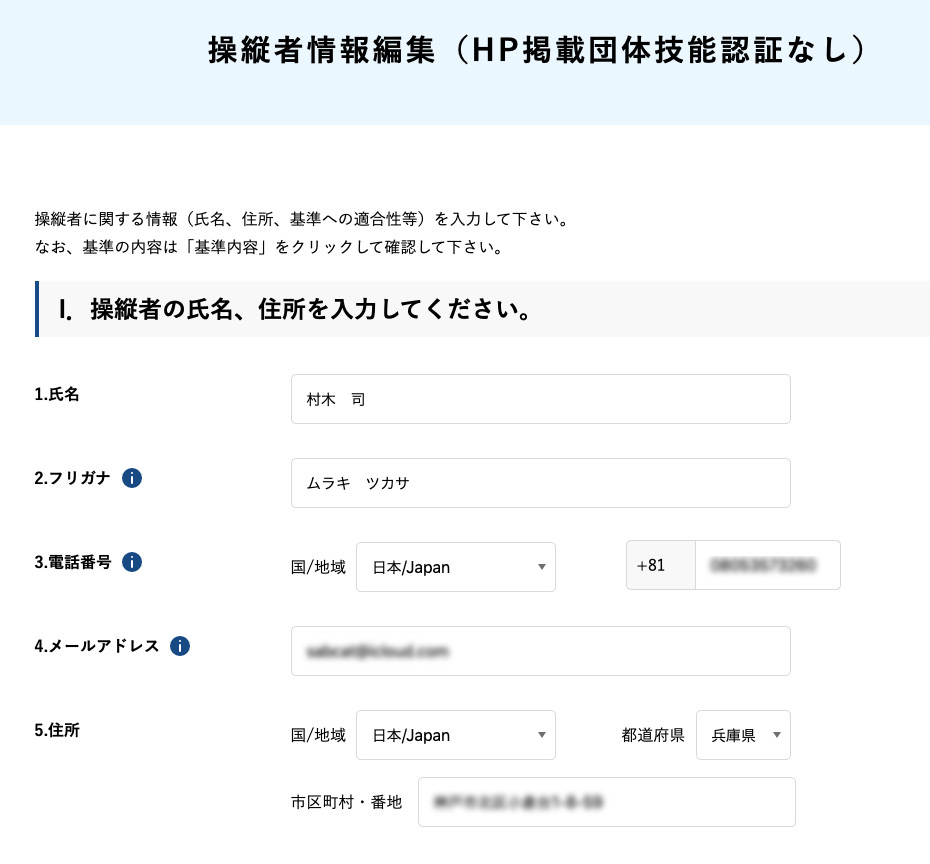
操縦者の情報を入力します。
講習団体、技能認証情報を入力する。
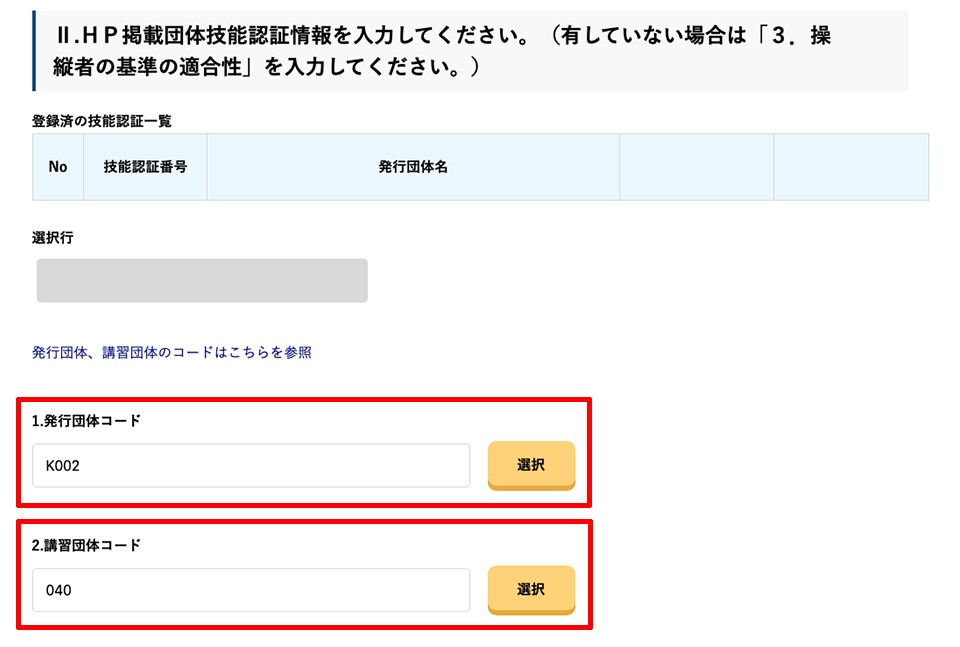
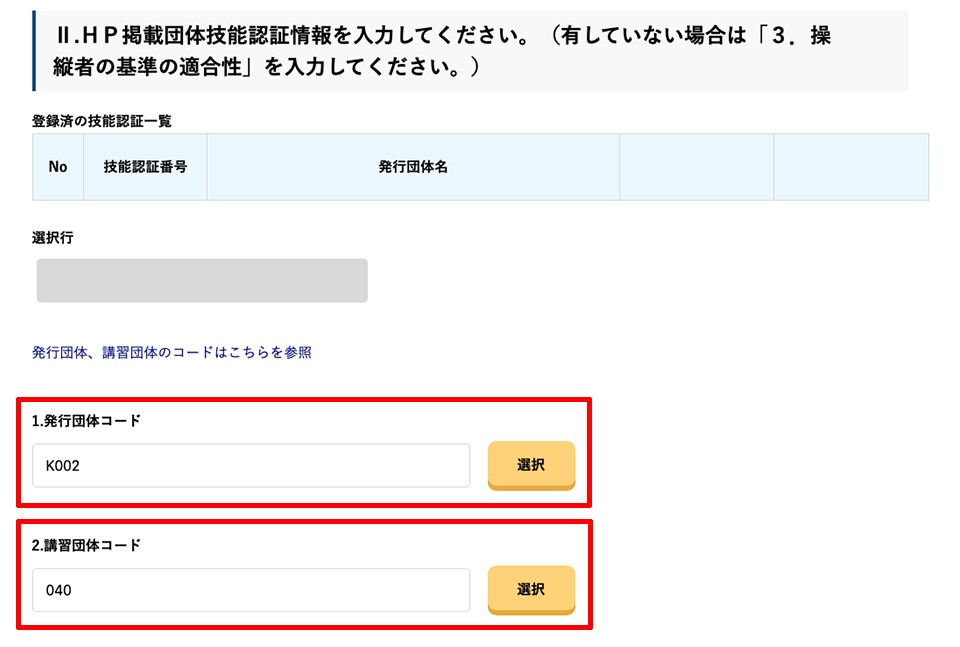
次に申請する操縦者が取得し民間資格や国家資格の講習団体の情報を登録していきます。



発行団体と講習団体のコード番号はちょっとわかりにくいところにあります。
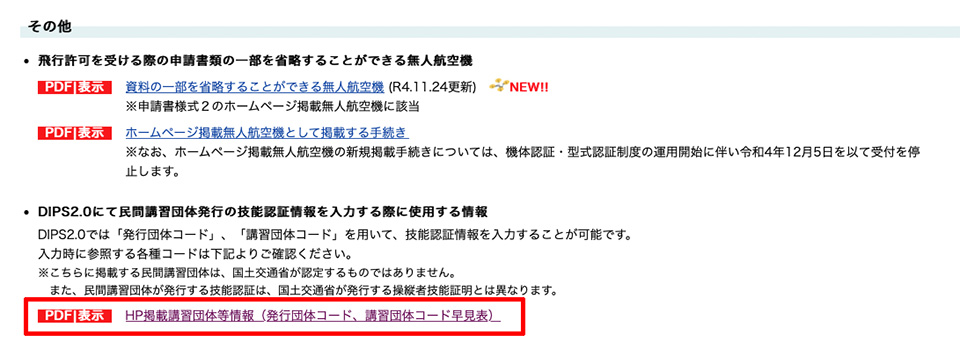
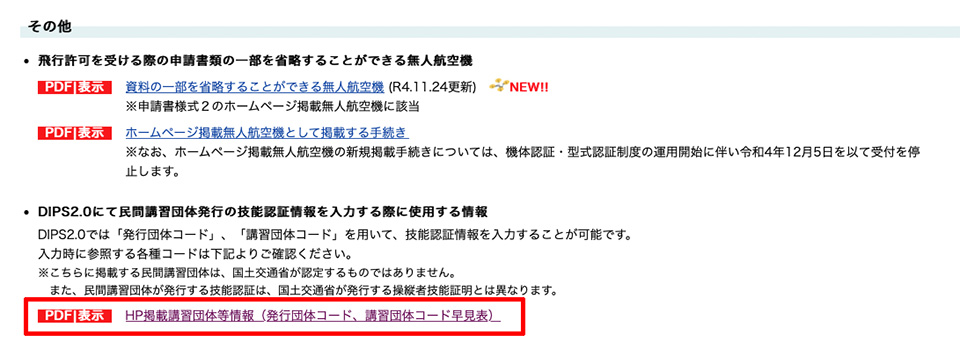
「発行団体、講習団体のコードはこちらを参照」からジャンプした先の下の方にある「その他」の項目にありました。
クリックしてPDFファイルを開くと発行団体と講習団体のコードが表示されるのでそれぞれ入力していきます。
番号を入力し、検索をクリックします。
発行団体名を確認して「確定」をクリックします。
同じように講習団体コードを入力して「検索」をクリックすると団体名が表示されます。
「確定」をクリックします。



これで講習団体の登録は完了です。旧DIPSは探すのにひと苦労でしたがずいぶん楽になりましたね。
続いて飛行の詳細情報を入力していきます。
飛行の詳細情報を入力する
続いて詳細情報を入力していきます。
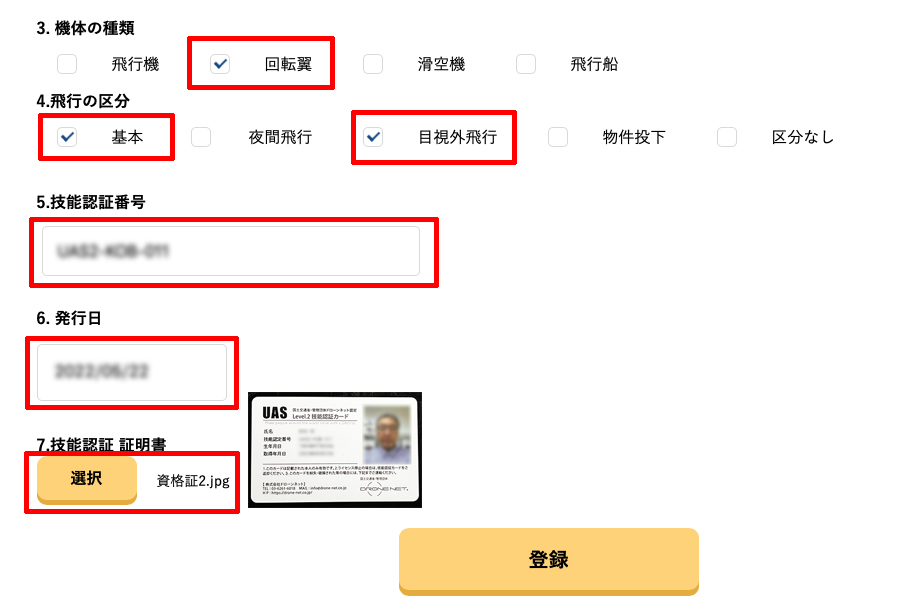
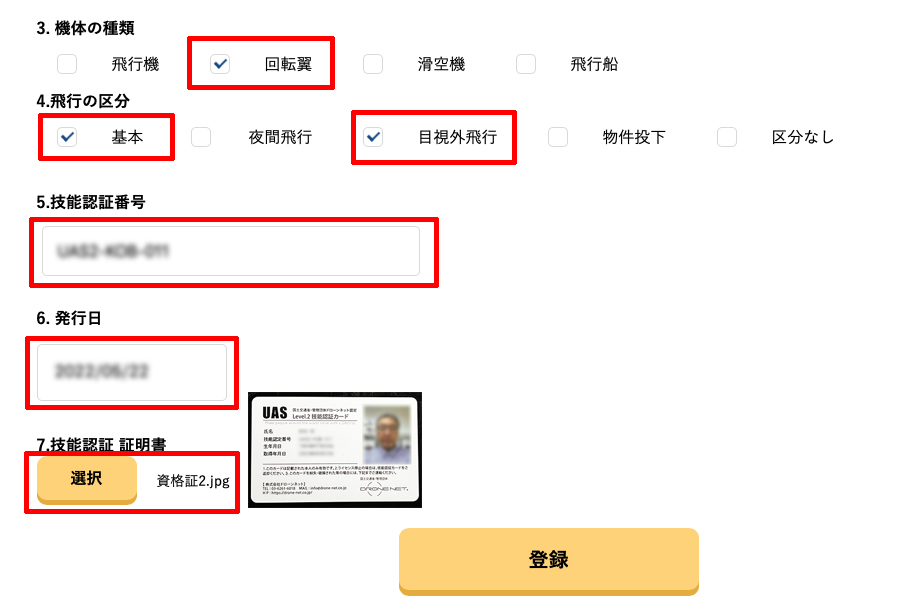
機体の種類、飛行の区分、技能証明書番号、資格の発行日を入力して、技能証明書の画像をアップロードします。
終わったら「登録」をクリックします。
飛行の実績を入力する
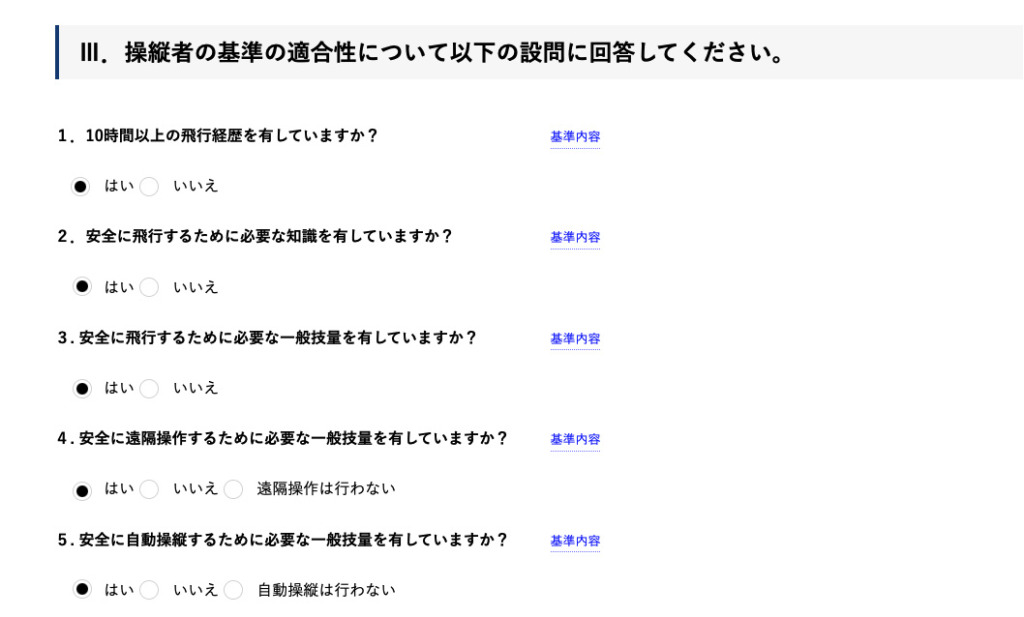
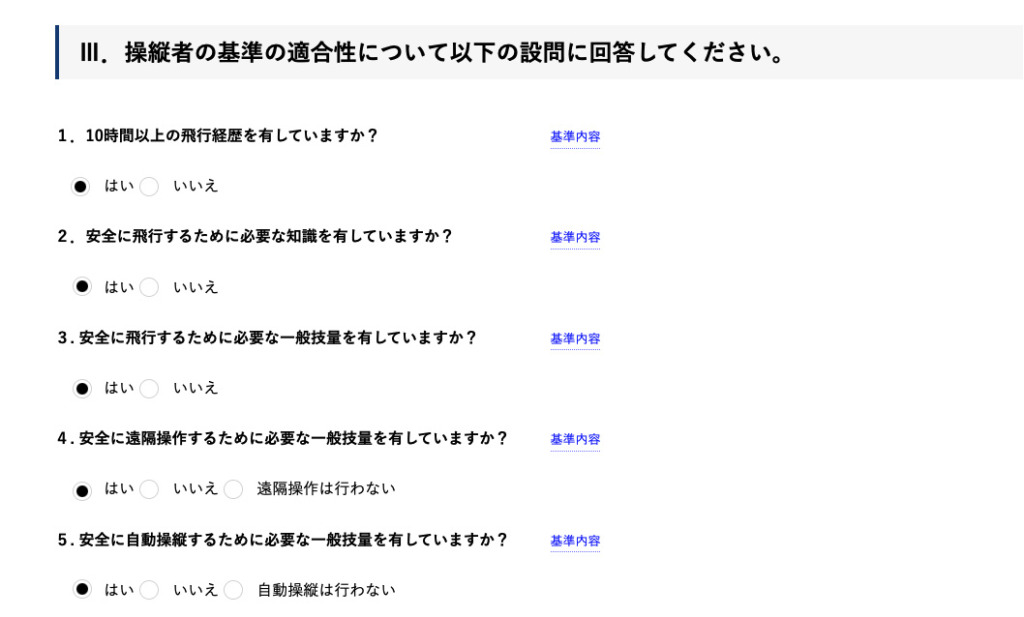
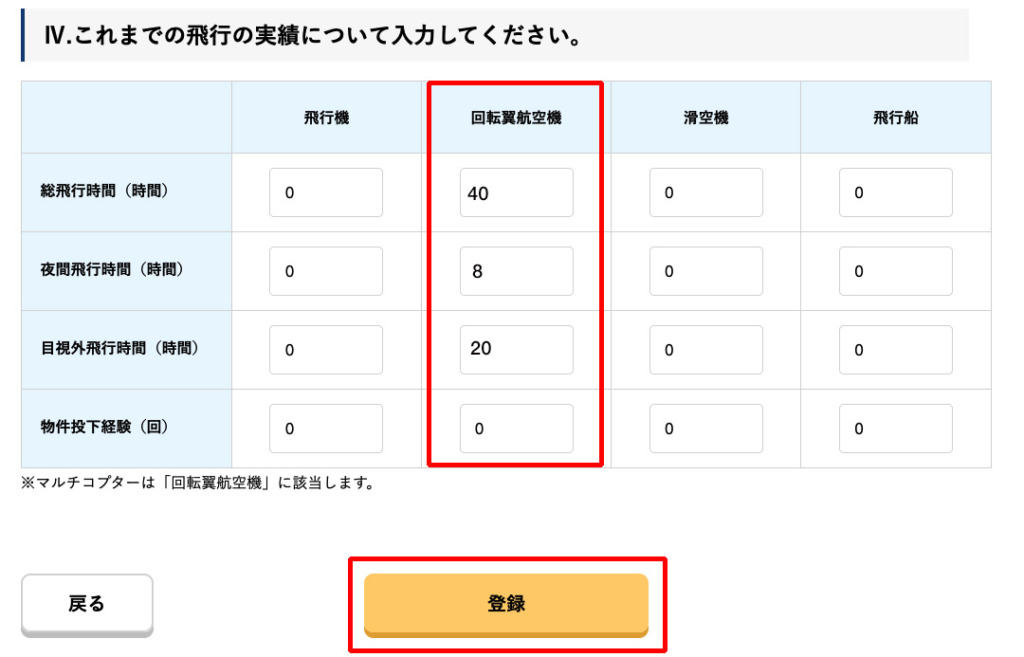
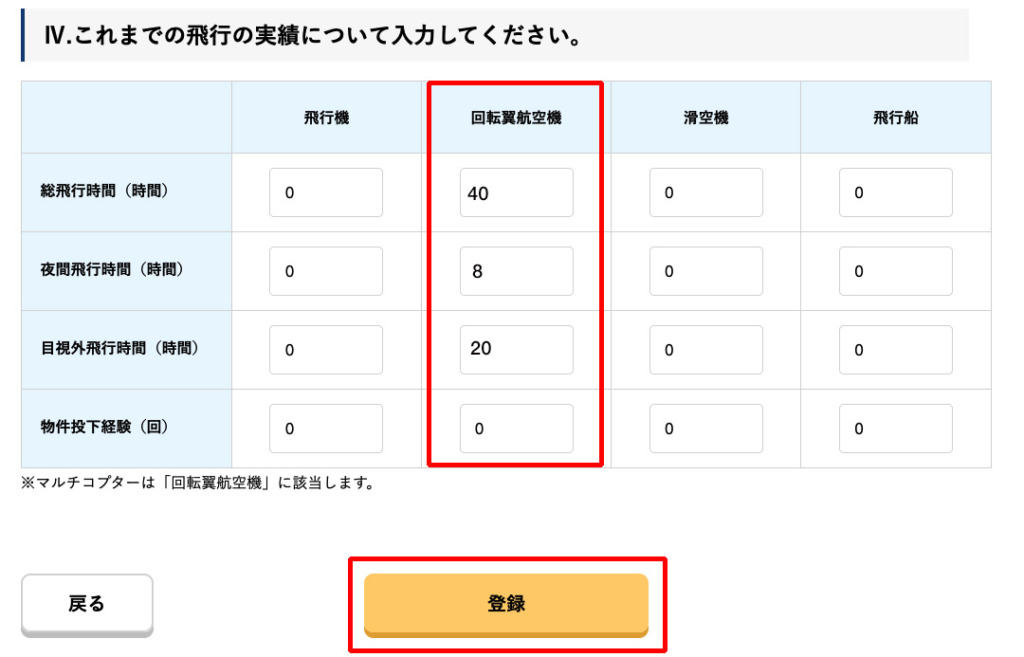
飛行の実績を入力して「登録」をクリックします。
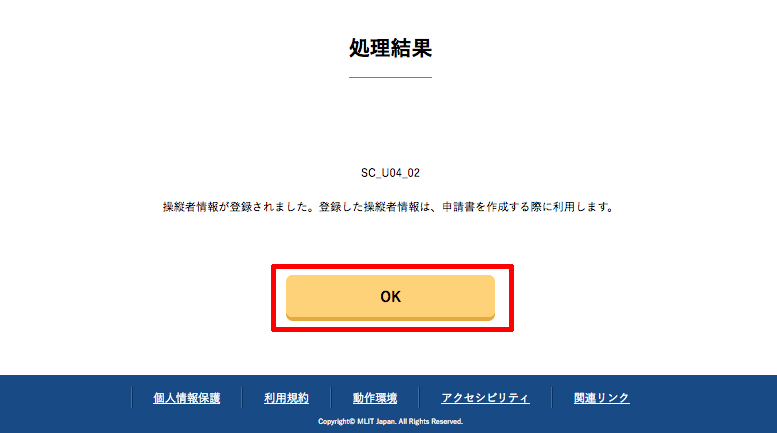
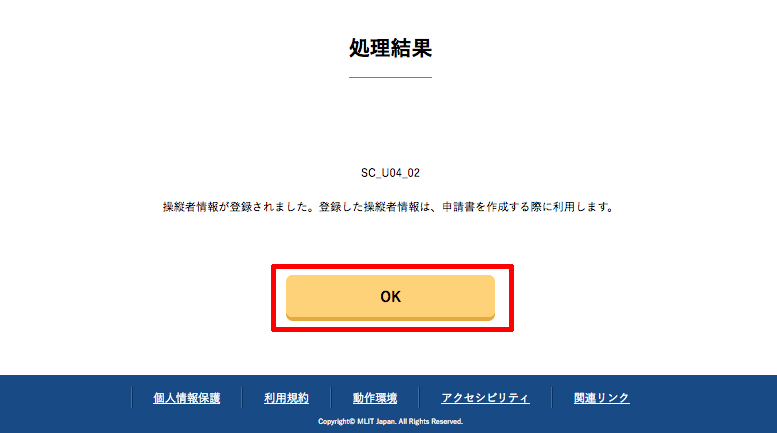
処理が完了したことが表示されましたので「OK」をクリックします。
操縦者と機体を紐付けする
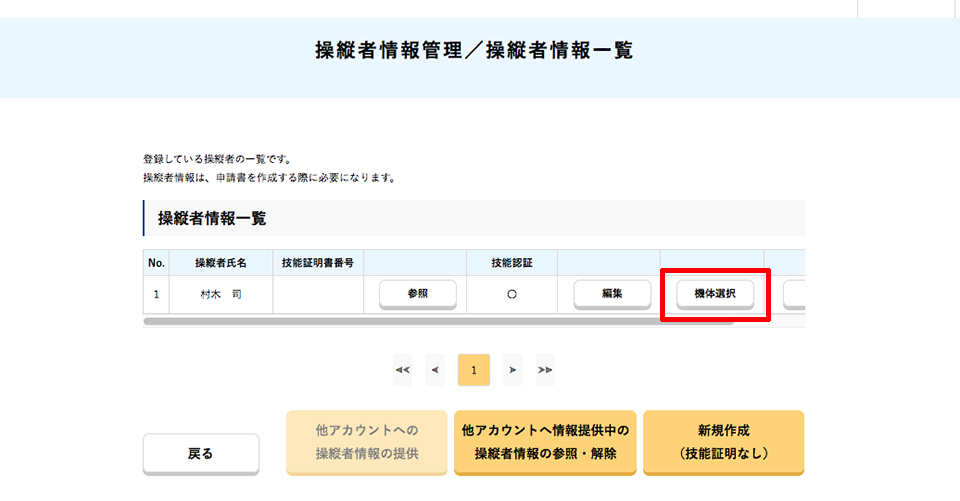
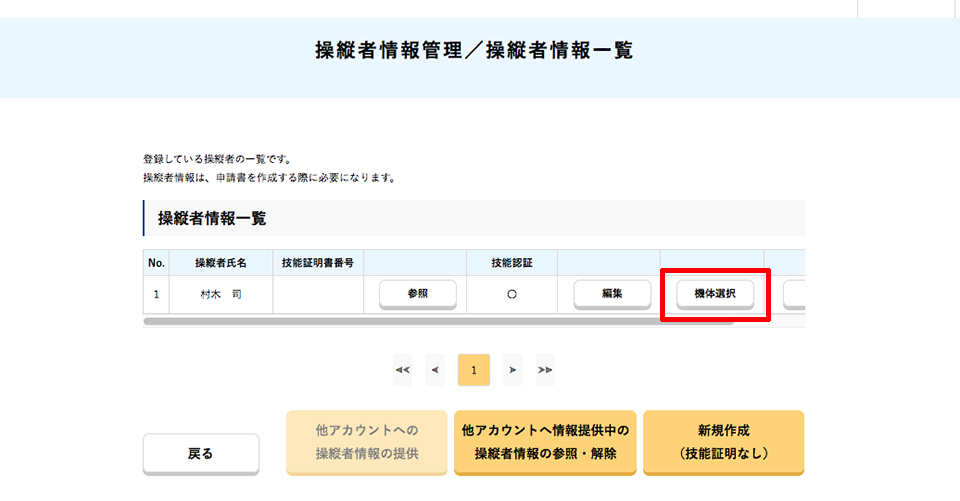
「機体の選択」をクリックします。


「機体の追加」をクリックして登録してある機体から、飛行申請に使う機体を選択します。
下に機体が表示されたら「戻る」をクリックします。
これで操縦者の登録が完了しました。
まとめ|DIPS2.0初期設定の重要ポイント!【操縦者情報を登録】


操縦者情報の登録お疲れ様でした。
操縦者情報は、所有している資格、飛行実績を登録する大切な作業なのでしっかりと登録しましょう。



情報を変更するときや次回申請の時に違う機体を飛行させる時には、このページから「編集」「機体選択」から変更してくださいね。
操縦者情報の登録はちょっと面倒ですが、初回だけ登録しておけば大丈夫です。
ID、パスワードもひとつになり使いやすくなったので、飛行経験を積んで周囲に羨ましがられるような映像を残していきましょう。



